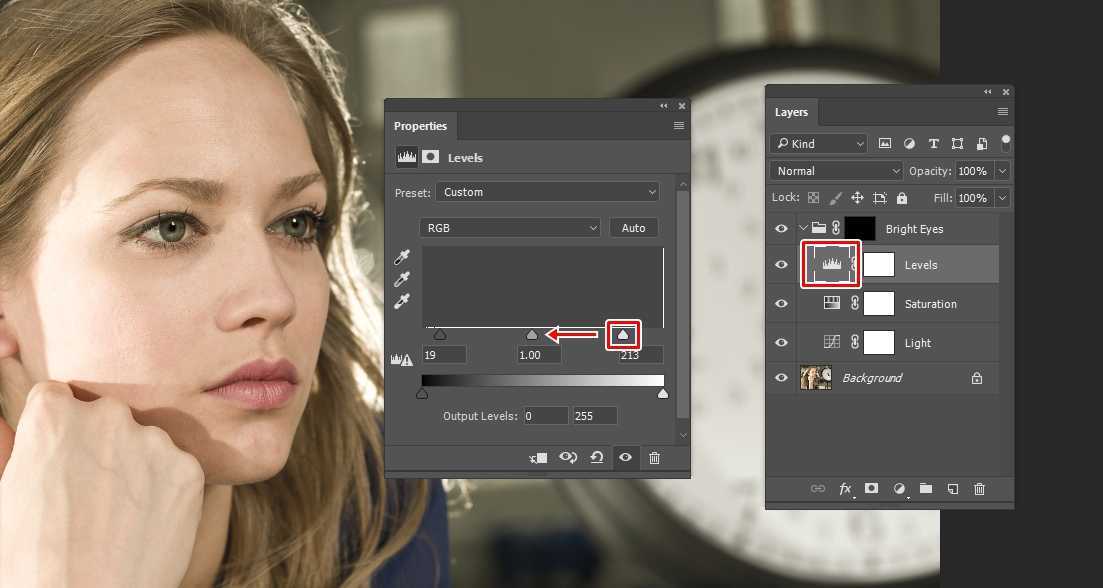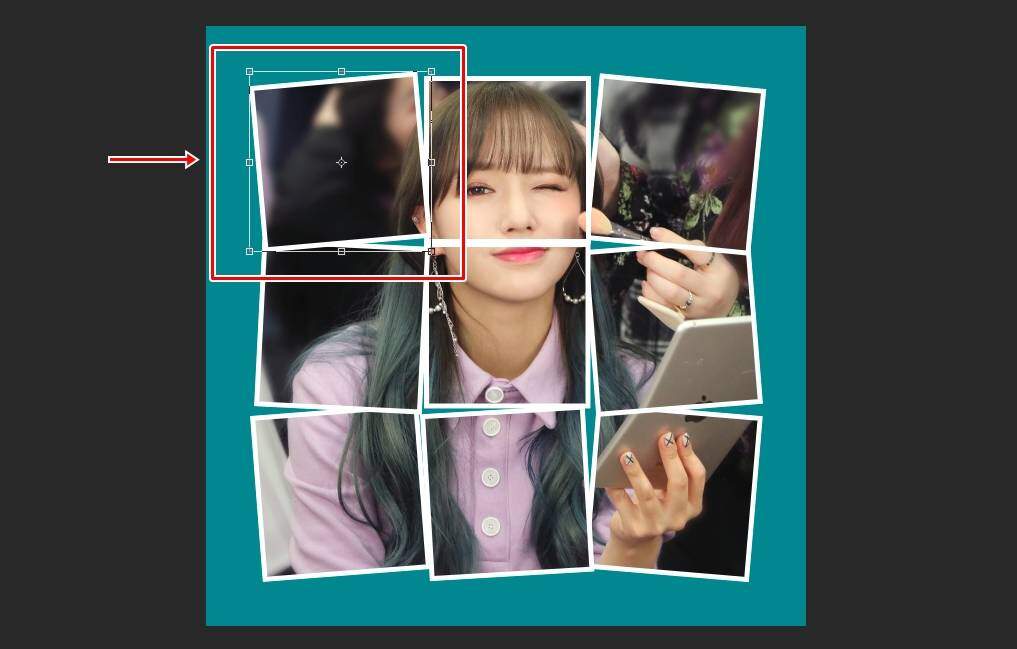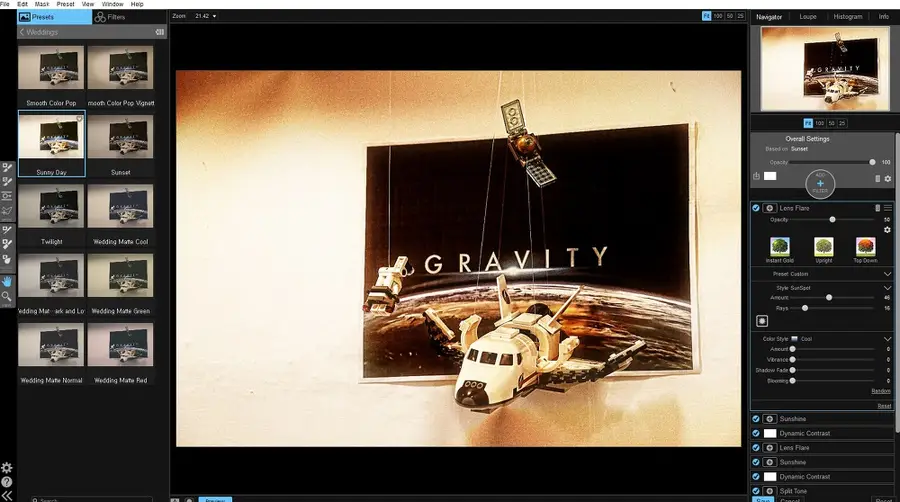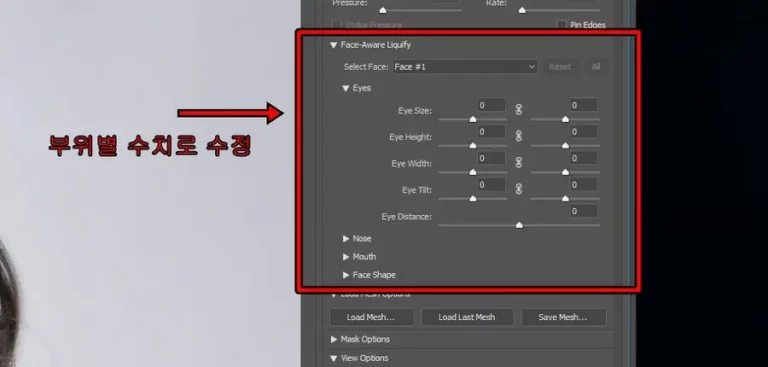사진이나 그림을 그리기 위해 집중하는 모습을 연출하기 위해 집중선 혹은 스피드선 효과를 넣게 되는데, 구글에서 검색하면 다양한 소스들이 있기 때문에 합성만으로도 어렵지 않게 만들 수 있습니다. 하지만 직접 만드는 방법도 알아두시는 것이 좋습니다. 그래서 포토샵 집중선 효과 만드는 방법을 알아보겠습니다.
포토샵 집중선 효과를 만드는 방법에는 여러 가지가 있는데, 가장 편한 방법은 Polygon Tool로 모양을 만든 후 중앙 부분을 삭제하면 빠르게 집중선을 만들 수 있습니다. 그러면 소스를 이용한 합성 방법과 직접 만드는 방법을 소개해드리겠습니다.
목차
소스 합성 방법
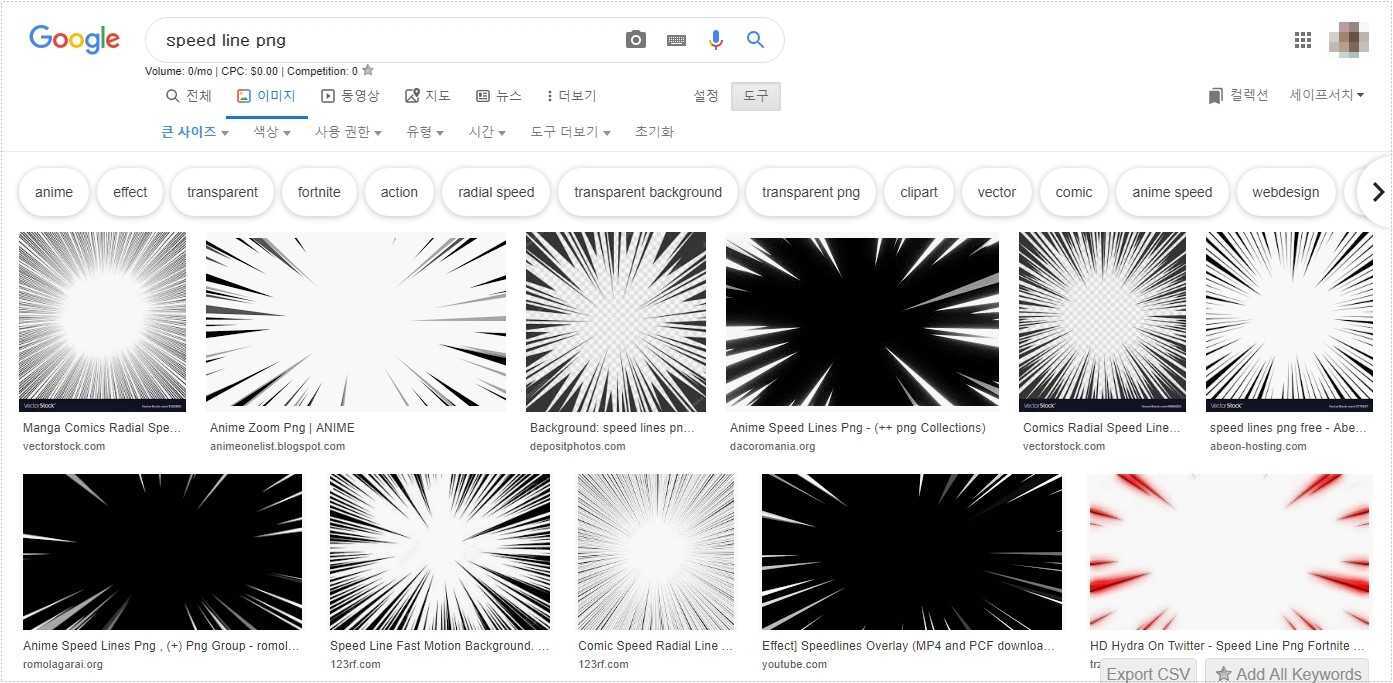
구글에서 한국 사이트에서 올린 소스를 찾고 싶으시다면 “집중선”이라고 검색하시면 되고, 외국에서 만든 것을 찾고 싶다면 “Speed ling png“라고 검색하시면 다양한 소스를 찾을 수 있습니다.
이 중에서 다운로드가 가능한 것도 있고 아닌 것도 있지만, 다양한 모양의 집중선이 있는 만큼 원하는 것을 찾으실 수 있을 것입니다.
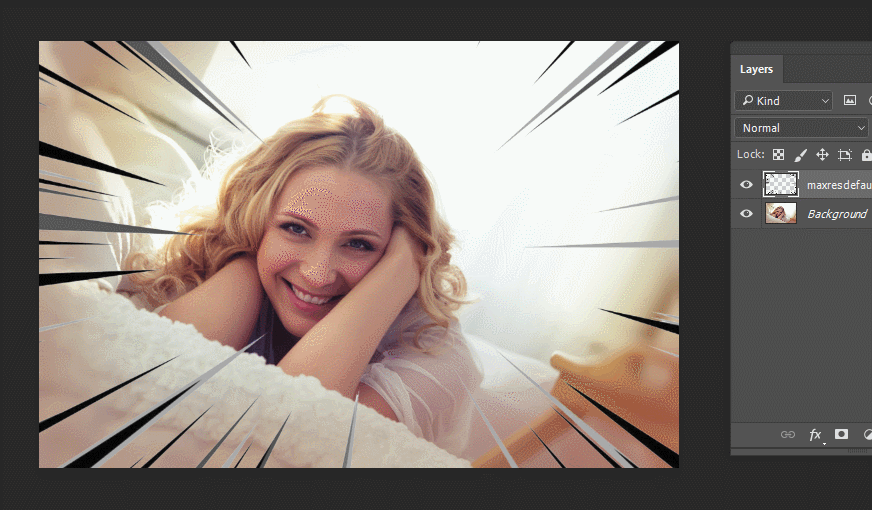
png 파일 소스로 다운로드 받아서 포토샵에 불러오게 되면 배경이 없는 파일이기 때문에 위에 보이는 것처럼 바로 집중선 효과를 적용할 수 있습니다. 소스를 이용하여 하는 방법은 가장 간단한 방법일 수 있지만, 자신이 원하는 모양을 찾는 데 시간이 걸리게 되고 저작권에 대한 우려도 있기 때문에 아래에 만드는 방법을 참고해보시길 바랍니다.
포토샵 집중선 만들기

포토샵에 집중선을 적용할 이미지를 불러오신 후, 좌측 도구창에서 다각형 도구를 눌러 Polygon Tool을 선택하시면 됩니다.
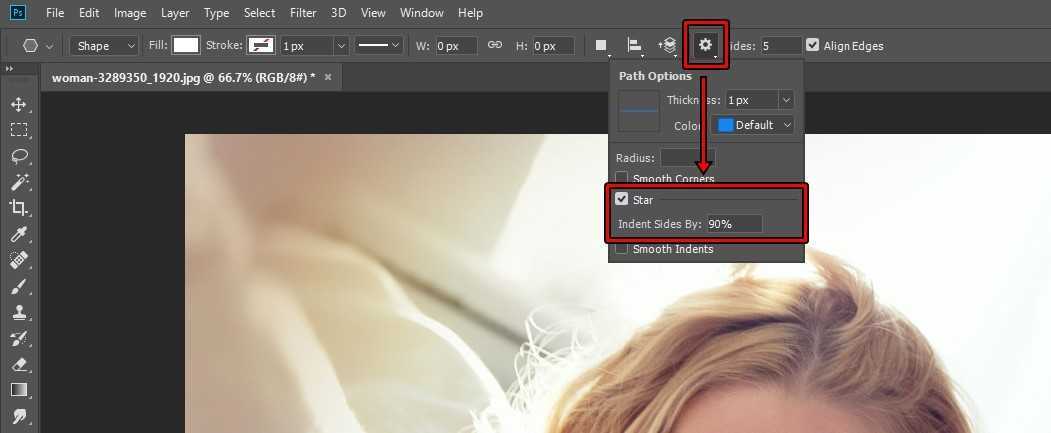
Polygon Tool을 선택하면 상단에 옵션이 나타나는데, 여기서 톱니바퀴 모양을 눌러 Star를 체크한 후 Indent Sides By를 90%로 설정하시면 됩니다.
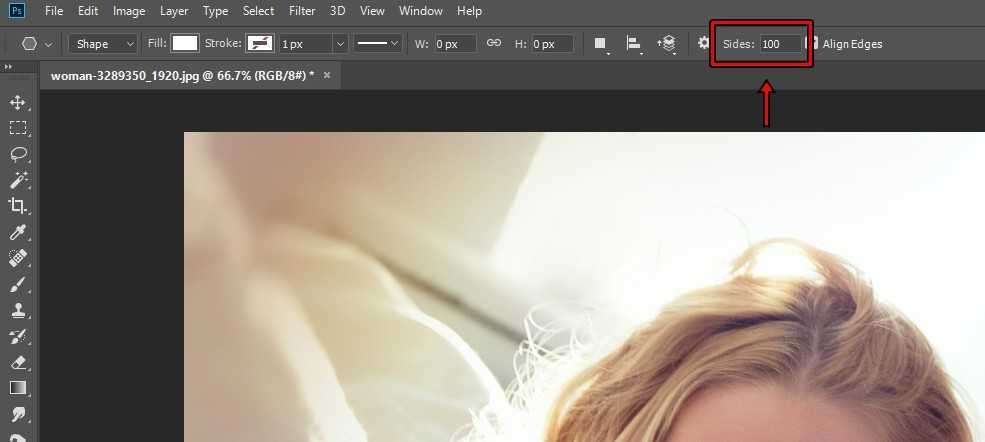
Path Options 설정을 했다면 이제 톱니바퀴 옆에 Sides를 100으로 설정하시면 됩니다. 이 옵션은 집중선이 얼마나 많은 수로 나오게 하는지를 설정하는 것으로, 원하는 모양에 맞게 수치를 조정하시면 됩니다.
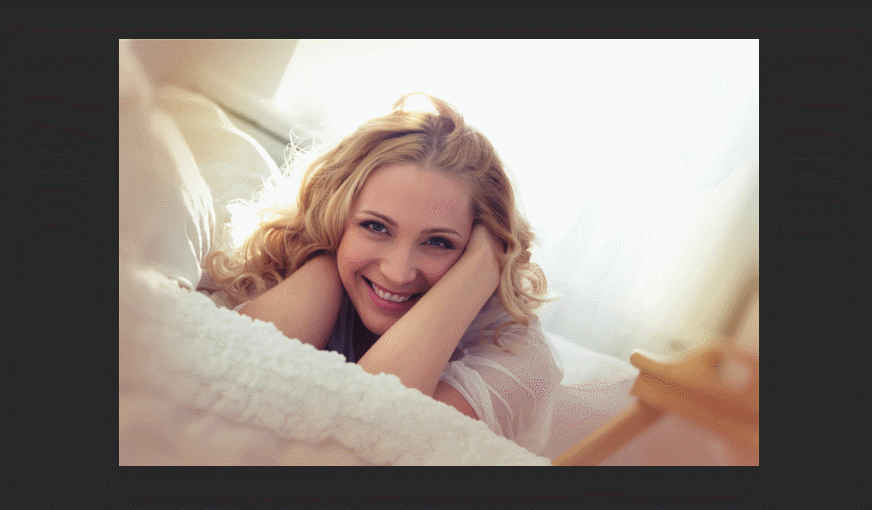
Polygon tool의 모든 설정을 완료했다면 이미지에서 집중할 부분을 클릭한 후 드래그하고 엔터키를 누르면 위의 화면처럼 집중선이 생성된 것을 확인할 수 있습니다.
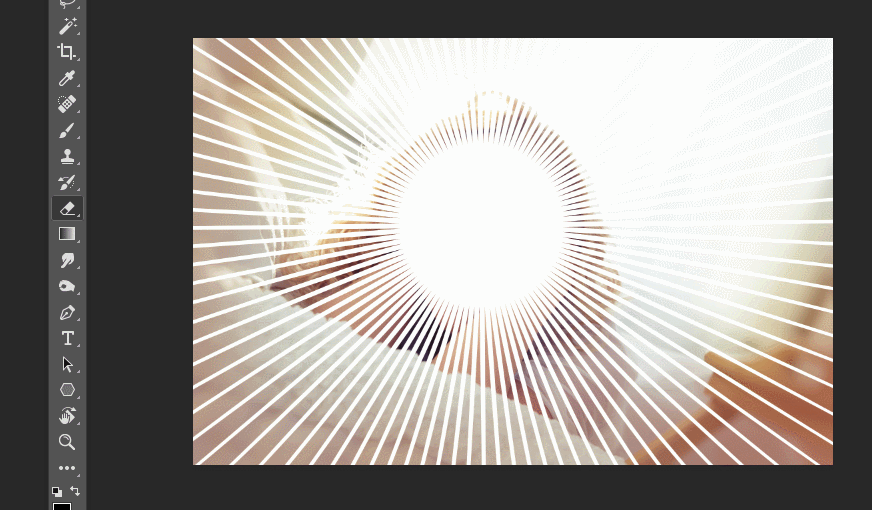
Polygon Tool로 집중선을 만들었다면 이제 이미지에서 집중할 부분이 보이게 해야 하는데, 좌측 도구 창에서 지우개를 선택한 후 주변이 흐린 브러쉬 모양을 선택해서 위에 보이는 것처럼 몇 번 클릭하면 포토샵 집중선 효과를 완성할 수 있습니다.

만화에서 자주 볼 수 있는 포토샵 집중선은 사진이나 영상에서도 사용되기 때문에 만드는 방법을 알아두신다면 유용하게 쓰실 수 있습니다.
▶ 포토샵 Fill 기능 활용하여 물체 지우고 패턴 입히기